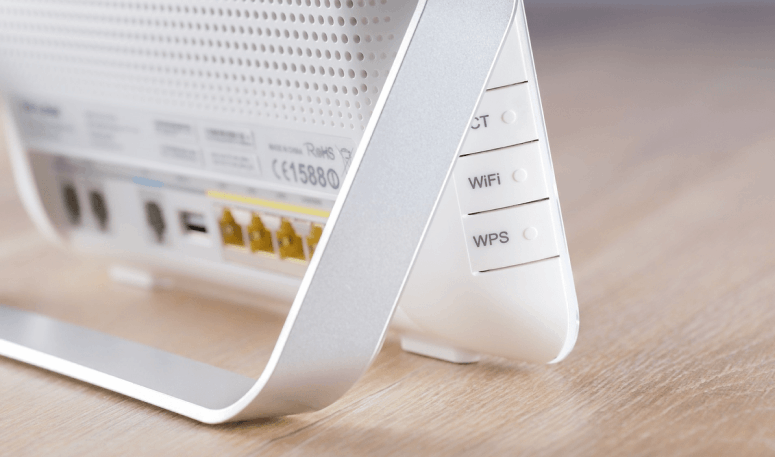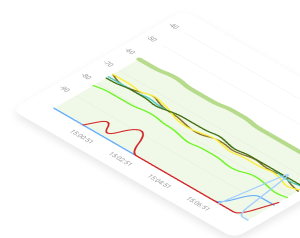Para acceder a su router como administrador, debe seguir estos sencillos pasos:
1. Conecte su ordenador al router a través de un cable Ethernet.
La conexión inalámbrica también puede funcionar, pero muchos routers no exponen su interfaz de administración a través de Wi-Fi por razones de seguridad.
2. Averigüe cuál es la dirección IP de su router y escríbala en la barra de direcciones de su navegador web favorito.
Las direcciones IP más comunes del router incluyen 192.168.0.1, 192.168.1.1 y 192.168.2.1.
Si no funcionan, necesita descubrir la dirección manualmente.
En Windows: Haga clic en Iniciar → escriba CMD en el cuadro de búsqueda → seleccione Símbolo del sistema → y se abrirá una nueva ventana → escriba «ipconfig» y pulse enter. Verá la dirección IP de su router junto a Puerta de enlace predeterminada.
En Mac: Vaya a Utilidades → seleccione Terminal → escriba «netstat -nr | grep default» y presione enter. Verá la dirección IP junto a «predeterminado».
3. Introduzca la información de inicio de sesión del administrador para acceder a su router como administrador.
Como puede ver, aprender a acceder a su router como administrador es muy sencillo. El único problema es que la mayoría de la gente no sabe la información de acceso de administrador correcta, por lo que se quedan atascados en el último paso. Afortunadamente, hay varias maneras de evitar este problema, y las describimos en detalle en el siguiente capítulo de este artículo.